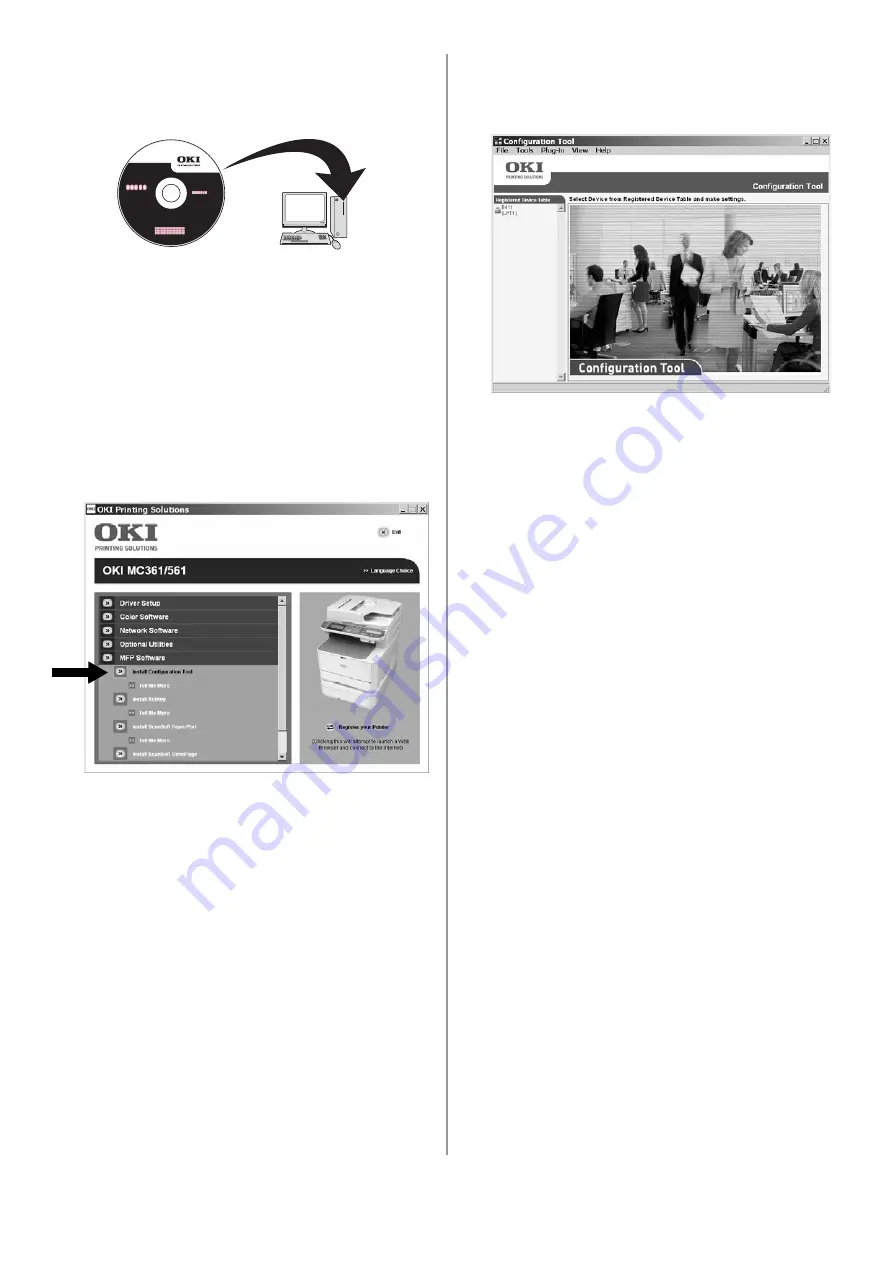
198 - Português
1
Verifique se o computador está ligado e
conectado à unidade e coloque o DVD
fornecido com a máquina na unidade
de CD/DVD.
O DVD é executado automaticamente. Se não
for, clique duas vezes no arquivo de
configuração do OKI no DVD.
2
Selecione o seu idioma na lista suspensa e
clique em [Next] (Avançar).
3
Leia o Contrato de Licença e clique em
[I Agree] (Eu concordo).
4
Clique em [MFP Software] (Software MFP).
5
Clique em [Install Configuration Tool]
(Instalar ferramenta de configuração).
6
Clique em [Install] (Instalar) e aguarde que o
software seja instalado.
7
Selecione o modelo da unidade e clique em
[Next] (Avançar).
8
Clique em [Close] (Fechar).
Uso da Configuration Tool
(Ferramenta de configuração)
para configurar a autenticação
do usuário/o controle de acesso
1
Verifique se o computador e a unidade estão
conectados através da rede e se ambos
estão ligados.
2
Clique em [Start] (Iniciar) > [Programs]
(Programas) > [Okidata] > [Configuration
Tool] > [Configuration Tool] (Ferramenta
de configuração).
3
Clique em [Register Device] (Registrar
dispositivo) na lista suspensa
Tools (Ferramentas).
4
Clique duas vezes no nome do modelo
da unidade.
O nome é exibido na [Registered Device Table]
(Tabela de dispositivos registrados) no lado
esquerdo da tela.
5
Clique duas vezes na sua unidade na lista e
selecione a guia [User Setting] (Configuração
do usuário).
6
Clique em [PIN Manager] (Gerenciador de
PIN), insira a senha de administrador e clique
em <OK>.
7
Para inserir um novo número PIN e configurá-
lo com o controle de acesso desejado, clique
no ícone do PIN.
Para inserir um novo usuário com ID de
usuário, senha e número PIN, clique no ícone
New(User) (Novo usuário).
8
Repita a etapa acima para cada usuário
na rede.
9
Quando terminar, clique no ícone [Save to
Device] (Salvar no dispositivo).
Os registros inseridos são salvos na unidade.
















































